
MT4の "コメント" 部分に表示される文字列を監視するインジケーター
MT4でEAを利用している際に表示される "コメント" に表示される情報をチェックして、異常時にアラートを通知する方法について解説していきます。
MT4のコメントに表示される大切な情報
MT4のコメントとは、チャート上の左上に表示されているものです。
エキスパートアドバイザー(以下、EA)が表示しているもので、有償のEAや口座縛りのEAを使用していると、認証の成否などが出力されたりします。

"コメント" 以外に様々な文字情報を表示するEAもありますが、チャートの左上以外に表示されているものは "コメント" とは別の方法で表示しています。
左上以外に表示されているなら "コメント" ではありません。
さてこの "コメント"、大切なことが表示されていたりします。
パラメータなどが表示されるEAもありますが、上で挙げたとおり、"コメント" に表示されるもっとも大事な情報は認証状態です。
有償や口座縛りのEAでは、有効な口座でEAを動かしているかチェックしています。
EAを再配布されないようにするためであったり、EA開発者の収入を守るために必要な処置ではあるのですが、この認証になんらかの問題が発生した場合、EAが停止してしまいます。
EAが停止すると…
効果的なタイミングでポジションを取ることができない(機会損失)
ポジションを保持したままとなり決済できない(機会損失&損失発生)
せっかくEAで取引を自動化しても、利益を得るどころか損失が発生してしまっては元も子もありません。
このような認証を行っているEAでは、認証状態を "コメント" に表示しています。
例えばGoGoJungleで購入したEAでは正常に認証されていると次の文字列が表示されます。
Authentication success
また、無償でさまざまなEAを利用することができるEA-BANKでは次のような文字列が表示されます。
認証:OK
突然認証がエラーになってしまう可能性はとても低いと思いますが、この文字列を確認できる準備をしておいて、万が一問題が発生した場合、いち早く検知することが肝要です。
MT4の "コメント" を監視する方法
"コメント" で問題を検知することは、残念ながらMT4の機能では実現することができません。
できることはチャートを直接自分の目で確認して、"コメント" に変なメッセージが出力されていないか確認するのみです。
…自動売買の意味ないですよね。
そこで、利用するのがMT4_CommentChecker。

MT4専用ですが、監視したい文字列をパラメータとして設定しておくと、同一MT4上で開いているすべてのチャートの "コメント" を参照し、条件に一致する場合はメールで通知してくれるインジケーターです。
(インジケーターといっても平均線などの表示はしません)
MT4_CommentCheckerの使い方
1.メール設定する
MT4_CommentCheckerは、MT4のE-メール機能を利用してメール通知するため、インジケーターの設定をする前に、メールを設定する必要があります。
MT4で「ツール」→「オプション」→「E-メール」を開きます。
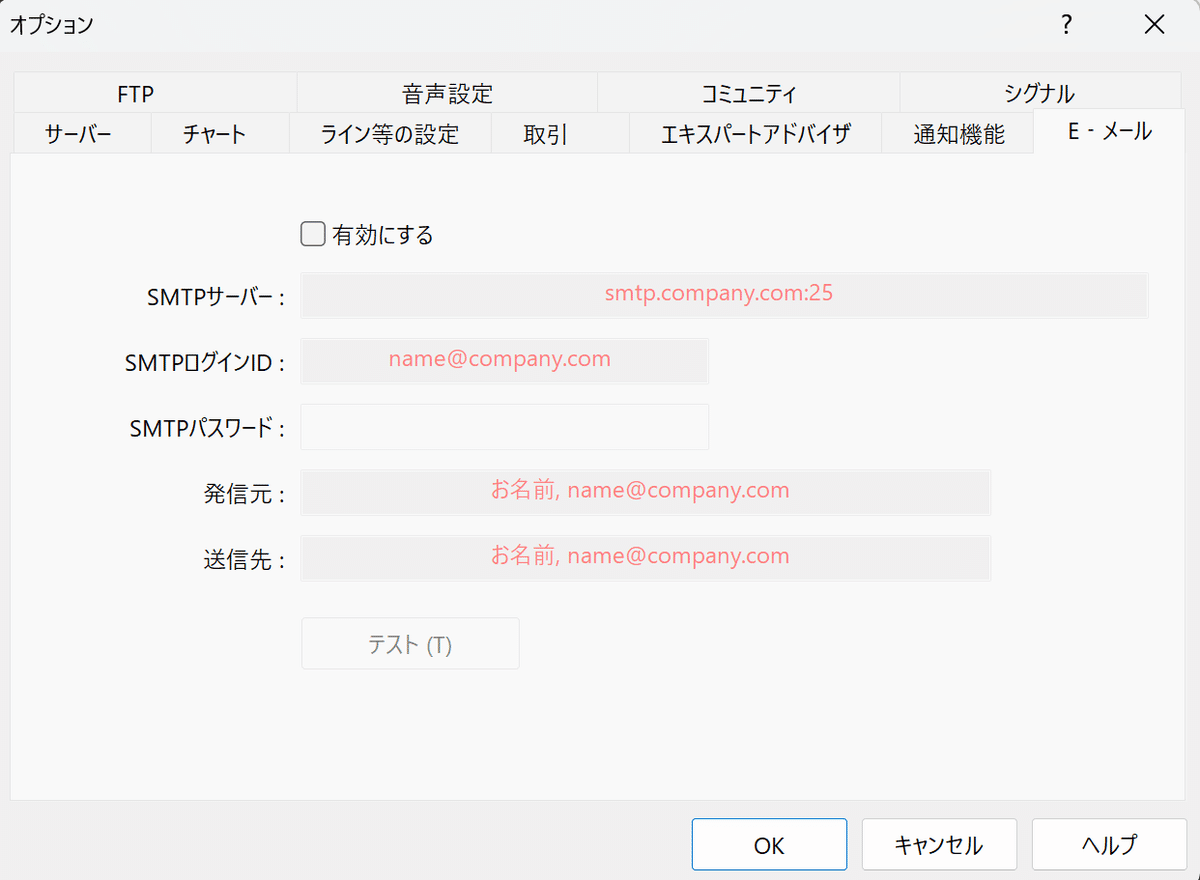
「有効にする」のチェックボックスにチェックすると、各種メールの設定ができるようになるので、お使いのメールの情報を入力しましょう。
2.インジケーターの準備をする
続いてインジケーターを準備します。
MT4で「ファイル」→「データフォルダを開く」を選択します。
エクスプローラーが起動するので、表示されたフォルダ内の「MQL4」フォルダ→「Indicators」フォルダを開きます。
「Indicators」フォルダに入手した「MT4_CommentChecker.ex4」ファイルをコピペします。
MT4のナビゲーターウィンドウで「インディケータ」を右クリックし、「更新」を押します。
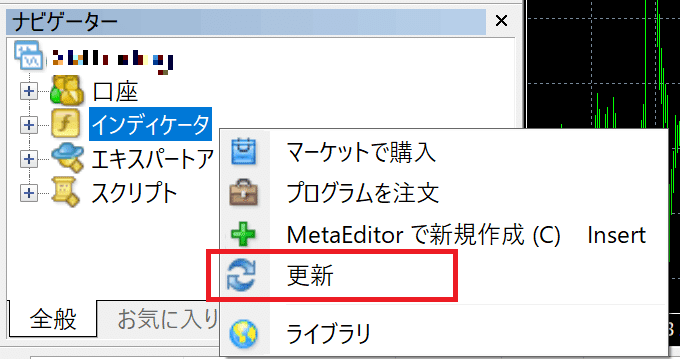
これでインディケータの+ボタンを押すと表示されるインジケーターの一覧にMT4_CommentCheckerが表示されます。
準備はこれだけ。
続いてインジケーターを設定していきます。
3.インジケーターを設定する
まずはMT4_CommentCheckerを稼働させるチャートを開きましょう。
どの通貨ペアでも、どの時間足でも問題ありません。
ただし、EAが動作していないチャートを使用する必要があります。
チャートを開いたら、ナビゲーターウィンドウに表示されているMT4_CommentCheckerを新しく開いたチャートにドラッグ&ドロップします。

MT4_CommentCheckerのウインドウが表示されるので、「パラメータの入力」タブで設定していきます。
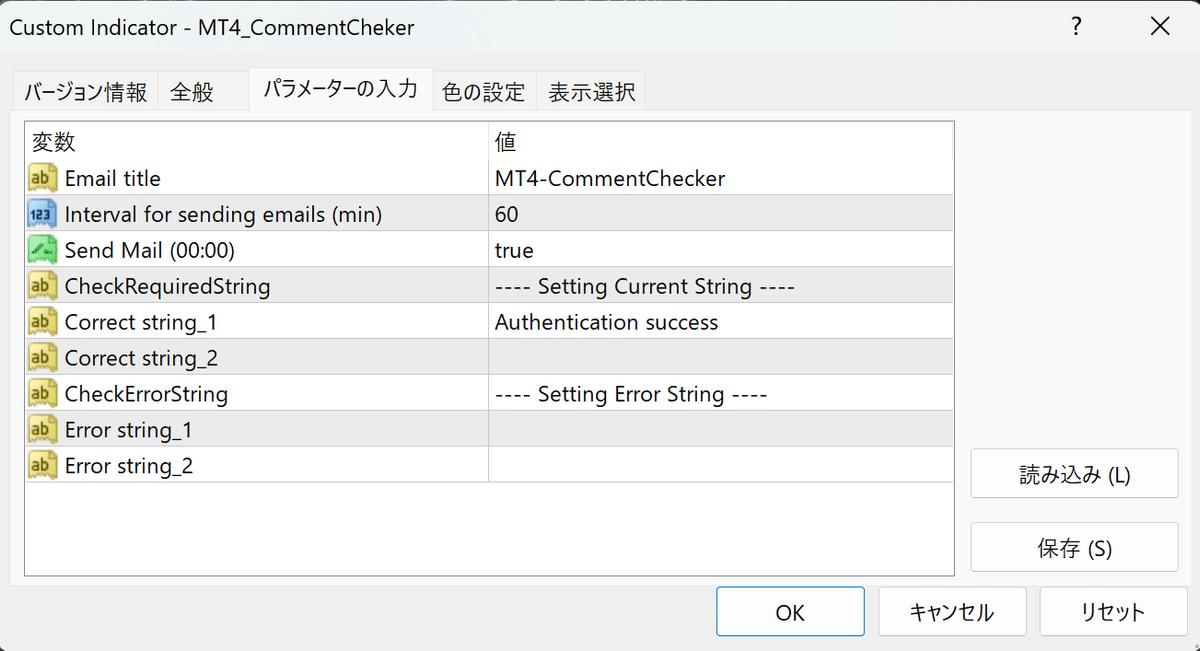
Email title
メール通知する際のメールの件名を指定します。
Interval for sending emails (min)
異常を検知してメール送信したのち、再度異常検知した場合に再びメールを送るまでのインターバルを分単位で指定します。
Send Mail (00:00)
異常がない場合でも、毎日00:00にメールを送信する場合はtrueを指定します。
ただし、インジケーターを設定したチャートが動いていない(ブローカーのサービス時間外)場合は送信できません。
Correct string_1 および Correct string_2
"コメント" に必ず表示されているべき文字列を指定します。(例えばAuthentication successなど)
最大2つまで設定が可能で、どちらもコメントに表示されていない場合にメール通知します。
Error string_1 および Error string_2
"コメント" に表示されてはいけない文字列を指定します。(例えば失敗など)
最大2つまで設定が可能で、どちらか一方でも表示された場合にメール通知します。
※Correct stringとError stringどちらかのみ設定すればOKです。
4.メール受信の確認
パラメータを設定後、OKボタンを押すとすぐにコメントのチェックが開始されます。
開始時には、正常に監視が開始されていることを通知するメールが送信されるので、正しく受信できていることを確認してください。
またこのインジケーターは、お使いのブローカーのサービス時間内にのみ稼働し、1分おきにコメントのチェックを行います。
法定通貨のチャートに設定した場合は、土日には動作しないことに注意してください。
まとめ
なんでもそうですが、問題ないときは無駄だと思っていたことが、いざことが起きた際に助けられるという場面は多くあります。
自動車の任意保険がよい例です。
事故起きなければただ毎月数千円支払うだけ。
自分は事故になんて巻き込まれないと思っていたところに人身事故なんて起こしてしまった日には…。
FXはお金に直結するものなので、問題が起きる確率は低くても、備えはしておきたいですよね。
この記事が気に入ったらサポートをしてみませんか?
